Ο εντοπισμός ransomware σάς ειδοποιεί όταν τα αρχεία OneDrive σας έχουν δεχθεί επίθεση και σας καθοδηγεί στη διαδικασία επαναφοράς των αρχείων σας. Το ransomware είναι ένας τύπος κακόβουλου λογισμικού (κακόβουλο λογισμικό) που έχει σχεδιαστεί για να εμποδίζει την πρόσβαση στα αρχεία σας μέχρι να πληρώσετε χρήματα.
Όταν Microsoft 365 εντοπίσει μια επίθεση λυτρισμικού, θα λάβετε μια ειδοποίηση στη συσκευή σας και θα λάβετε ένα μήνυμα ηλεκτρονικού ταχυδρομείου από Microsoft 365. Αν δεν είστε συνδρομητής, η πρώτη ειδοποίηση και αποκατάσταση είναι δωρεάν. Δείτε τα διαθέσιμα προγράμματα.
-
Κάντε κλικ στη σύνδεση στην ειδοποίηση ή στο μήνυμα ηλεκτρονικού ταχυδρομείου ή μεταβείτε στην τοποθεσία Web του OneDrive και θα σας καθοδηγήσουμε στη διαδικασία αποκατάστασης, η οποία περιλαμβάνει τα εξής:
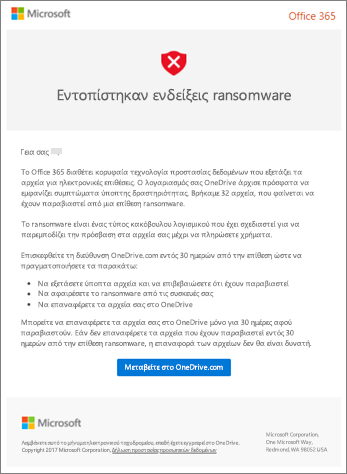
Βήματα για τη διαδικασία ανίχνευσης και αποκατάστασης ransomware στην τοποθεσία web του OneDrive
Εάν Microsoft 365 εντοπίσει μια επίθεση ransomware, βλέπετε την οθόνη Σημάδια ransonware που εντοπίστηκε όταν μεταβαίνετε στην τοποθεσία Web του OneDrive (ίσως χρειαστεί να εισέλθετε πρώτα). Επιλέξτε το κουμπί Γρήγορα αποτελέσματα για να ξεκινήσετε.
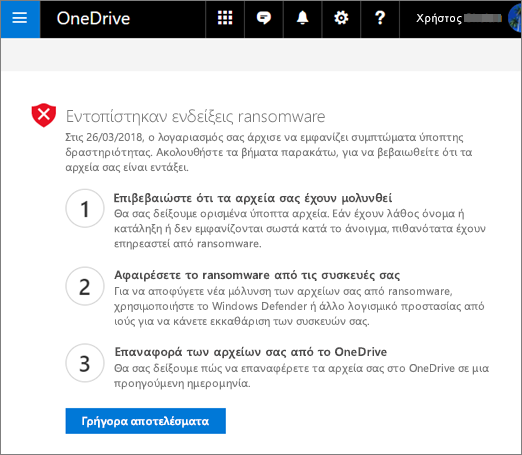
Βήμα 1: Επιβεβαιώστε ότι τα αρχεία σας έχουν μολυνθεί
Στην οθόνη Φαίνονται σωστά αυτά τα αρχεία; θα σας δείξουμε ορισμένα ύποπτα αρχεία. Εάν έχουν λάθος όνομα ή επίθημα ή δεν φαίνονται σωστά όταν τα ανοίγετε από τη λίστα, είναι πιθανό να έχουν παραβιαστεί από ransomware.
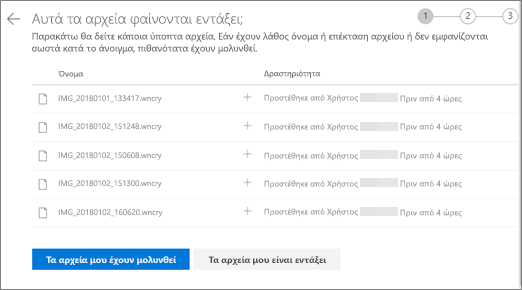
-
Επιλέξτε ένα αρχείο για να το ανοίξετε στο πρόγραμμα προβολής online. (Δεν θα γίνει λήψη του αρχείου στη συσκευή σας.)
-
Εάν δεν βλέπετε το αρχείο, θα έχετε την επιλογή να κάνετε λήψη του αρχείου στη συσκευή σας, ώστε να μπορείτε να το ανοίξετε.
-
Επαναλάβετε τα βήματα 1 και 2 για όσα αρχεία θέλετε.
-
Εάν τα αρχεία σας έχουν μολυνθεί, επιλέξτε Τα αρχεία μου έχουν μολυνθεί για να μετακινηθούν στο επόμενο βήμα στη διαδικασία αποκατάστασης ransomware. Διαφορετικά, εάν τα αρχεία σας φαίνονται εντάξει και είστε βέβαιοι ότι δεν έχουν μολυνθεί από ransomware, επιλέξτε Τα αρχεία μου είναι εντάξει.
Εάν επιλέξετε Τα αρχεία μου είναι εντάξει, θα κλείσετε τη διαδικασία ανάκτησης ransomware και θα επιστρέψετε στη χρήση OneDrive ως συνήθως.
Βήμα 2: Καθαρίστε όλες τις συσκευές σας
Στην οθόνη Εκκαθάριση όλων των συσκευών σας , θα δείτε οδηγίες για τον καθαρισμό όλων των συσκευών στις οποίες χρησιμοποιείτε OneDrive. Πριν από την επαναφορά των αρχείων σας, είναι σημαντικό να χρησιμοποιείτε λογισμικό ανιοϊού για να καθαρίσετε όλες τις συσκευές σας. Διαφορετικά, τα αρχεία σας θα μπορούσαν να κρυπτογραφηθούν ξανά κατά την επαναφορά τους.
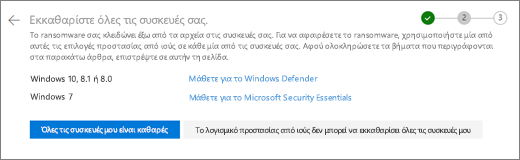
-
Επιλέξτε τη σύνδεση για την έκδοση των Windows που χρησιμοποιείτε και ακολουθήστε τις οδηγίες του άρθρου.
-
Επαναλάβετε το βήμα 1 για όλες τις άλλες συσκευές όπου χρησιμοποιείτε OneDrive.
-
Αφού ολοκληρώσετε τα βήματα που περιγράφονται στα άρθρα, επιστρέψτε στη σελίδα Εκκαθάριση όλων των συσκευών σας στην τοποθεσία Web του OneDrive και επιλέξτε ένα από αυτά τα κουμπιά:
-
Όλες οι συσκευές μου είναι καθαρές. Επιλέξτε αυτό το κουμπί όταν ολοκληρώσετε τον καθαρισμό όλων των συσκευών σας και είστε έτοιμοι να προχωρήσετε στο τελευταίο βήμα της διαδικασίας αποκατάστασης, δηλαδή να επαναφέρετε τα αρχεία σας από OneDrive.
-
Το λογισμικό προστασίας από ιούς δεν μπορεί να καθαρίσει όλες τις συσκευές μου. Επιλέξτε αυτό το κουμπί αφού προσπαθήσετε να καθαρίσετε τις συσκευές σας και ανακαλύψετε ότι δεν μπορείτε να καθαρίσετε όλες τις συσκευές σας για οποιονδήποτε λόγο. Τώρα θα βρίσκεστε στη σελίδα Επαναφορά συσκευών , η οποία παραθέτει πληροφορίες σχετικά με τον τρόπο επαναφοράς των συσκευών σας.
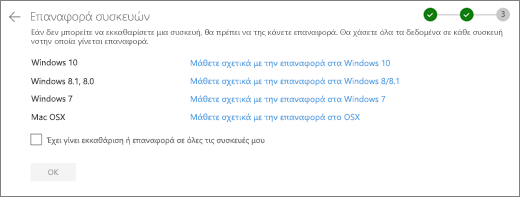
Ακολουθήστε τις συνδέσεις που βασίζονται στο λειτουργικό σας σύστημα. Όταν εκκαθαρίσετε ή επαναφέρετε όλες τις συσκευές σας, επιστρέψτε στην τοποθεσία Web του OneDrive για να επιστρέψετε στη σελίδα Επαναφορά συσκευών , επιλέξτε το πλαίσιο Οι συσκευές μου είναι όλες καθαρές ή επαναφορά και, στη συνέχεια, επιλέξτε OK.
-
Βήμα 3: Επαναφορά των αρχείων σας από OneDrive
Το τελευταίο βήμα αφού καθαρίσετε όλες τις συσκευές σας είναι να επαναφέρετε το OneDrive.
Όταν φτάσετε σε αυτό το βήμα, η ώρα και η ημερομηνία που εντοπίστηκε ransomware θα επιλεγούν αυτόματα για εσάς.
Μάθετε περισσότερα
Εύρεση αρχείων που έχουν χαθεί ή λείπουν στο OneDrive
Προβολή προηγούμενων εκδόσεων αρχείων του Office
Πώς το λογισμικό κακόβουλης λειτουργίας μπορεί να μολύνει τον υπολογιστή σας
Μάθετε περισσότερα σχετικά με την προηγμένη προστασία του Microsoft 365
Χρειάζεστε περισσότερη βοήθεια;
|
|
Επικοινωνήστε με την υποστήριξη Για βοήθεια σχετικά με το Λογαριασμός Microsoft και τις συνδρομές σας, επισκεφθείτεΒοήθειας για τον λογαριασμό και τις χρεώσεις. Για τεχνική υποστήριξη, μεταβείτε Επικοινωνήστε με Υποστήριξη της Microsoft, εισαγάγετε το πρόβλημά σας και επιλέξτε Λήψη βοήθειας. Εάν εξακολουθείτε να χρειάζεστε βοήθεια, επιλέξτε Επικοινωνία με την υποστήριξη για να μεταβείτε στην καλύτερη επιλογή υποστήριξης. |
|
|
|
Διαχειριστές Διαχειριστές θα πρέπει να προβάλουν τη Βοήθεια για διαχειριστές του OneDrive, το Κοινότητα τεχνολογίας του OneDrive ή να επικοινωνήσουν με τηνΥποστήριξη Microsoft 365 για επιχειρήσεις. |












